Gepubliceerd op 3 oktober, 2022
Vervang achtergrond en behoud schaduw
Ik laat je zien hoe je de achtergrond van je foto kunt veranderen en daarbij de originele schaduwen kunt behouden in Adobe Photoshop.
Wil je liever een video met instructies bekijken? Klik dan hier of scrol verder naar het eind van deze pagina. Dit is een Engelstalige video.
Deze methode werkt alleen als je originele foto een effen achtergrond heeft, bij voorkeur in een lichte kleur. Klik hier om de foto die ik gebruikt heb te downloaden.
Stap 1: Vervang achtergrond
Open de foto die je wil bewerken. Creëer vervolgens een volle kleur laag. Kies een achtergrondkleur uit en klik op OK.
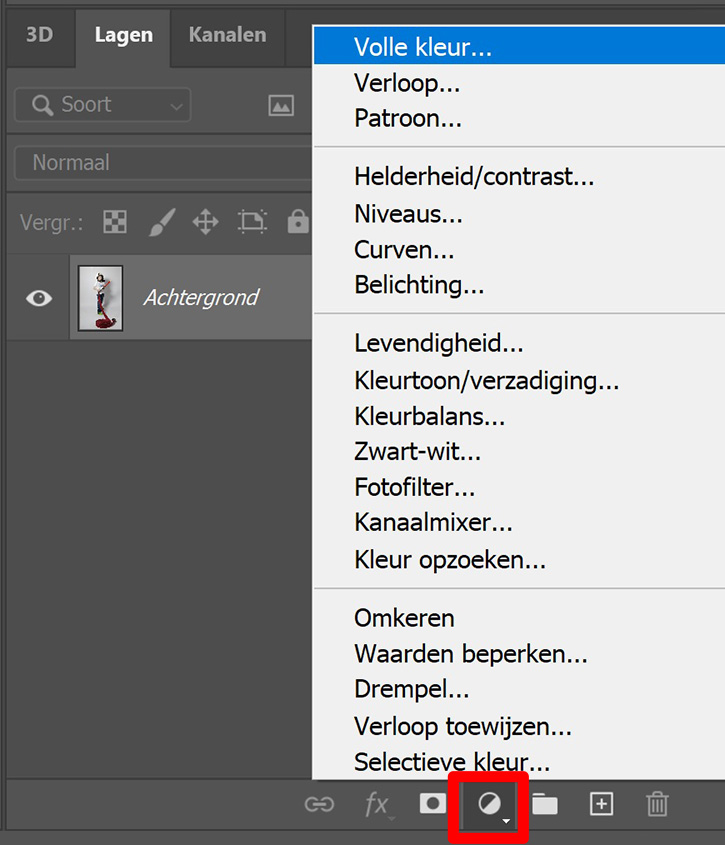
Stap 2: Onderwerp selecteren
Selecteer je achtergrondlaag. Druk op CTRL+J om deze laag te dupliceren. Plaats deze laag vervolgens boven de kleurenvulling laag.
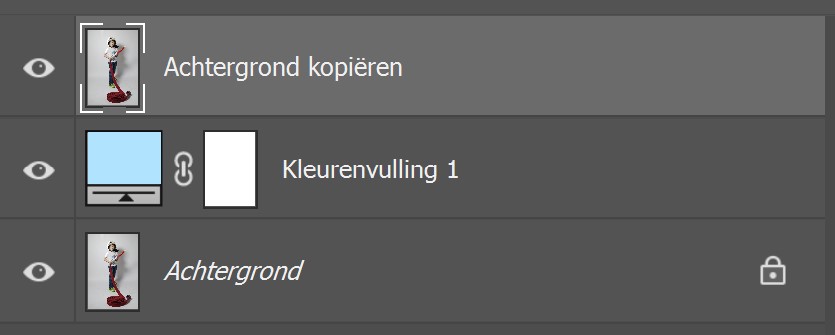
Navigeer nu naar ‘Selecteren > Onderwerp‘ om je onderwerp te selecteren. Als de selectie die Photoshop maakt niet helemaal correct is, kun je de tool snelle selectie gebruiken om dit aan te passen. Het is belangrijk dat je onderwerp goed en volledig geselecteerd is.
Voeg vervolgens een masker toe. Je nieuwe achtergrond is nu zichtbaar achter je onderwerp, maar de schaduwen zijn dat nog niet. In de volgende stap laat ik je zien hoe je dat kunt veranderen.
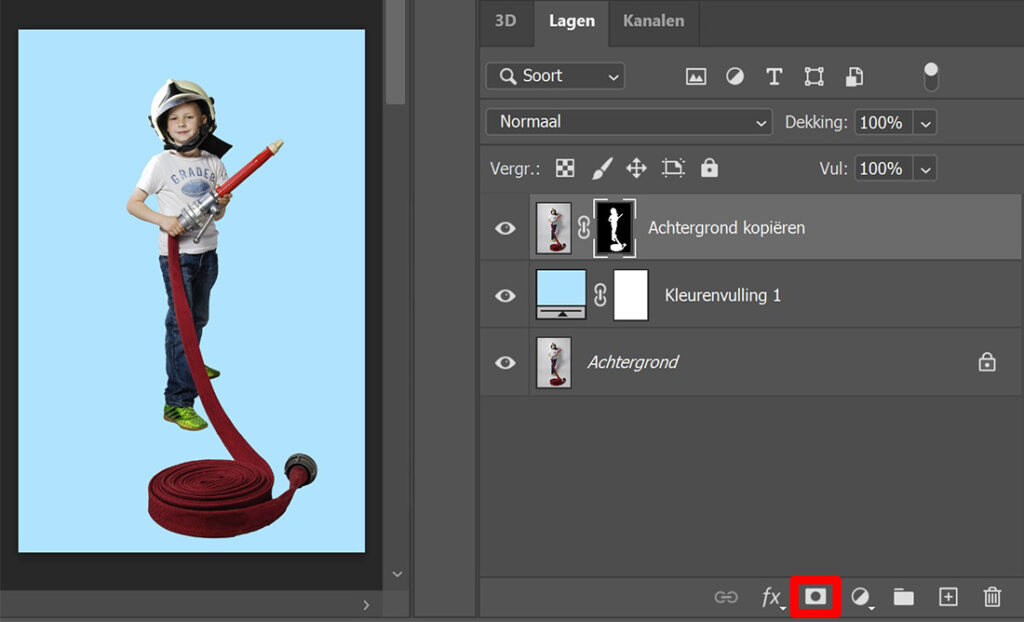
Stap 3: Maak schaduwen zichtbaar
Selecteer de laag met het masker en druk op CTRL+J om deze laag te dupliceren. Selecteer vervolgens het masker van de bovenste laag.
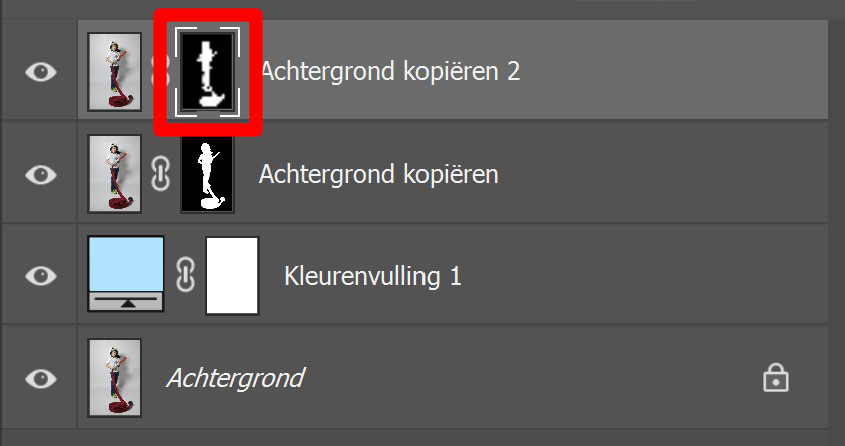
Navigeer nu naar ‘Afbeelding > Aanpassingen > Negatief‘ of druk op CTRL+I. Het masker van je bovenste laag moet nu in kleuren het tegengestelde zijn van het masker eronder.
Wijzig de overvloeimodus van de bovenste laag naar vermenigvuldigen. Je ziet nu de schaduwen en de nieuwe achtergrondkleur!
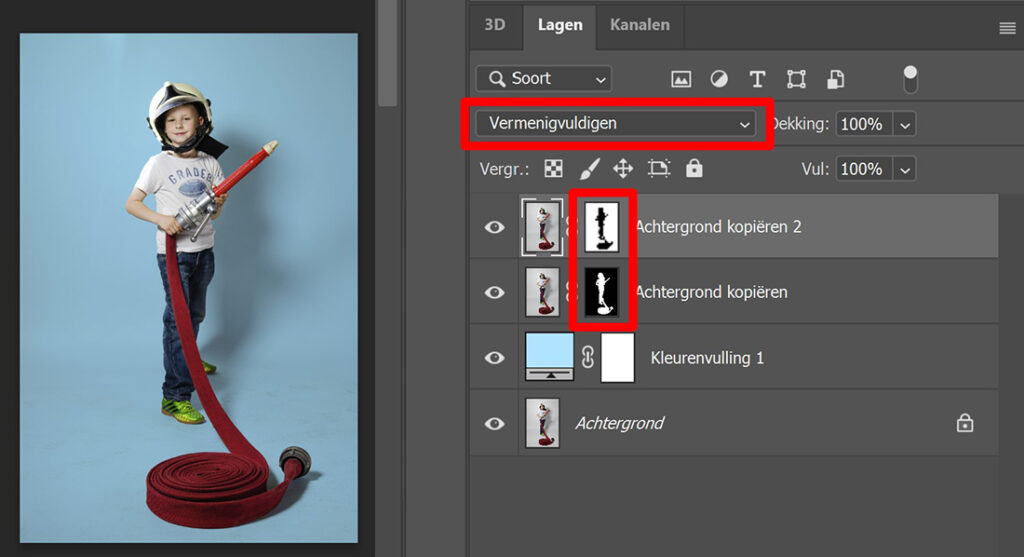
Wil je de achtergrondkleur wijzigen? Dubbelklik dan op de miniatuur van de kleurenvulling laag. Je kunt de kleur nu wijzigen, zonder dat dit invloed heeft op de schaduwen.
En dat is hoe je een achtergrond verandert en daarbij de originele schaduwen behoudt in Adobe Photoshop!

Wil je meer leren over bewerken in Adobe Photoshop? Bekijk dan mijn andere blogs of neem een kijkje op mijn YouTube kanaal.
Volg me ook op Facebook om op de hoogte te blijven van nieuwe blogs! Onderstaand vind je de (Engelstalige) video met instructies.
Photoshop
De basis
Fotobewerking
Creatief bewerken
Camera Raw
Neural Filters
Tekst effecten
Lightroom
De basis
Fotobewerking

